怎样学电脑制表(怎样学习Excel表格制作的相关教程?)
怎样学电脑制表(怎样学习Excel表格制作的相关教程?)
需要用到的软件
虽然Excel最早是对应微软推出的一款电子表格办公软件,但现在已经有很多第三方办公软件同样支持Excel表格的制作,因此想要制作Excel电子表格,我们既可以使用微软官方的Microsoft Office Excel,也可以使用WPS、永中集成、OpenOffice等第三方Office办公软件。
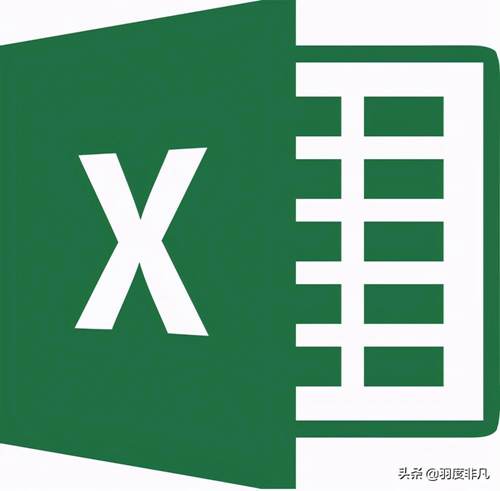
基础知识
1.新建Excel表格
当我们安装Excel或上述其他办公软件之后,电脑桌面会自动建立软件对应的快捷方式,双击打开Excel软件即会自动新建一个Excel表格。

如果桌面上没有出现Excel软件的快捷方式,可以桌面任意位置打开鼠标右键菜单,在“新建”中选择“XLS表格”选项即可在桌面建立一个Excel表格文件,双击打开即可。
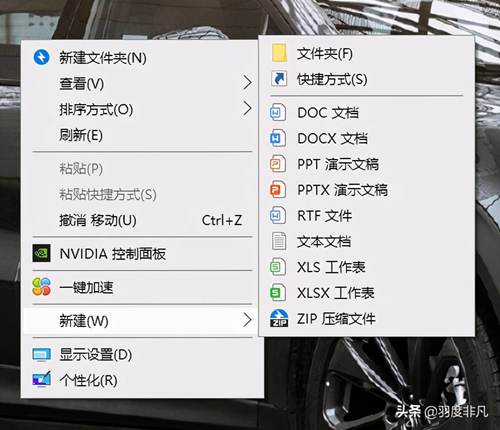
2.打开Excel表格
如果已经有建立的Excel表格文件,直接双击对应文件即可打开。也可以打开Excel软件,在软件中的菜单栏中依次选择“文件”→“打开”,在弹出的“资源管理器”窗口中找到想要查看的Excel表格文件即可。
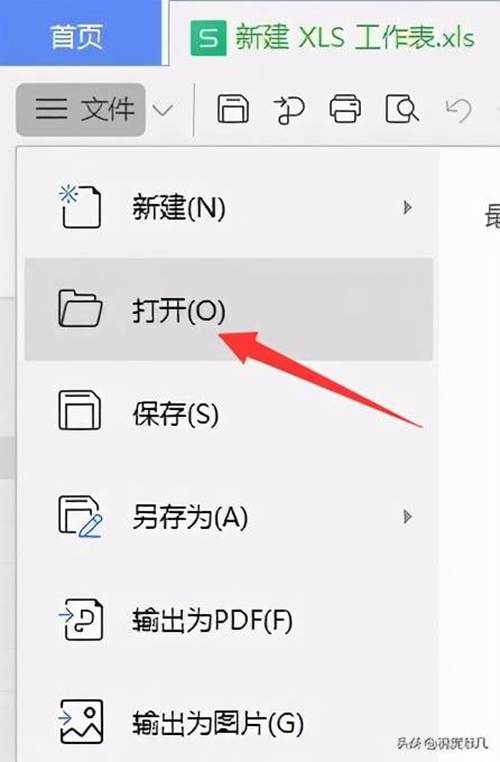
3.同一表格文件中增加表格
一个Excel表格文件可以有多份表格,一般默认会同时建立三份表格,也就是Excel表格文件底部的Sheet1、Sheet2、Sheet3,如果想要继续增加表格文件中的表格数量,只需要点击Sheet3后面的“+”即可。
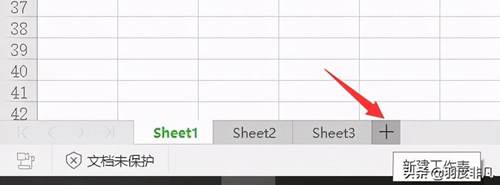
进阶技巧
1.函数公式计算
使用Excel电子表格的最大优势在于大量数据的函数计算,例如下图中的实例演示,B和C两列分别对应7所小学的男生人数和女生人数,在C列中求出每所学校的总人数,求总人数的公式是 男生人数+女生人数。
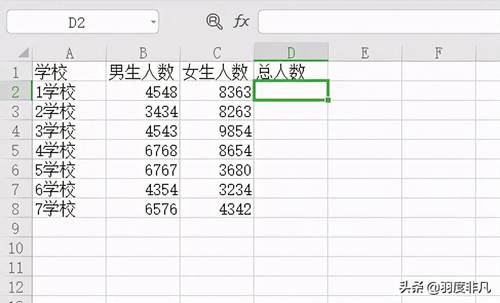
1小学的男生人数在B2表格、女生人数在C2表格,总人数对应D2表格,因此我们可以直接在D2表格中输入公式“=B2+C2”
输入完成后点击其他任意空白位置,D2表格处将会自动计算出总人数。
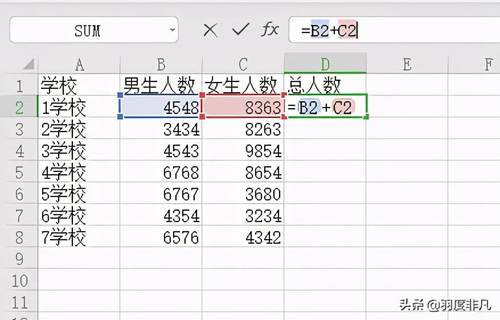
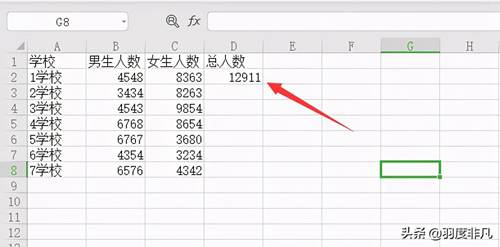
2.批量计算
完成上述“1小学”总人数计算后,计算其他小学总人数便非常容易,只需要鼠标单击D2表格,将鼠标放在D2表格的右下角,光标变成十字形之后,按住鼠标左键向下框选D3-D8的表格,其他小学的总人数将会自动完成计算。
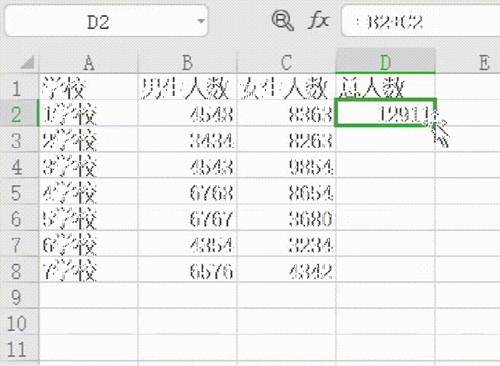
学习途径
关于Excel的实用性技巧非常多,如果想要系统学习不妨借助一些相关书籍和视频教程,通过百度搜索“Excel教程”或“Excel书籍”即可找到更多相关内容。
以上就是(怎样学电脑制表(怎样学习Excel表格制作的相关教程?))全部内容,收藏起来下次访问不迷路!